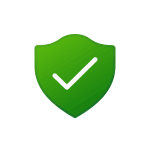 Встроенный в Windows антивирус Microsoft Defender — не единственная утилита для удаления вирусов от этой компании, помимо него доступны официальное средство удаления вредоносных программ и Microsoft Safety Scanner (Средство проверки безопасности).
Встроенный в Windows антивирус Microsoft Defender — не единственная утилита для удаления вирусов от этой компании, помимо него доступны официальное средство удаления вредоносных программ и Microsoft Safety Scanner (Средство проверки безопасности).
В этом обзоре подробно о Microsoft Safety Scanner, в каких случаях средство проверки безопасности может пригодиться, что следует учитывать при его использовании и дополнительная информация, которая может быть полезной.
Используем Средство проверки безопасности Майкрософт
Сначала о том, в каких случаях может пригодиться Средство проверки безопасности Майкрософт:
- Для проверки компьютера c Windows 11, Windows 10 и предыдущими версиями системы на вирусы с помощью антивирусных баз Майкрософт при отсутствии Microsoft Defender (или если он отключен, в том числе вредоносным ПО). Если встроенный антивирус Windows есть, достаточно запустить полное сканирование в нём — результат будет тем же.
- Если вы хотите проверить компьютер на вирусы средством, не требующим установки на компьютер и не конфликтующим с установленным на нём сторонним антивирусом.
- Когда у вас есть подозрения на наличие вирусов на компьютере, но по какой-то причине вы не хотите использовать сторонние сканеры, такие как Kaspersky Virus Removal Tool или Dr. Web CureIt!
- В случаях, когда вирус на компьютере блокирует скачивание и запуск популярных антивирусов (есть шанс, что Microsoft Safety Scanner запустится).
Скачать Microsoft Safety Scanner или Средство проверки безопасности можно с официального сайта, где представлены x64 и x86 (32-бит) версии инструмента.
Обнаружение и удаление вирусов
После запуска исполняемого файла MSERT.exe и автоматического удаления обнаруженных угроз достаточно будет выполнить следующие шаги:
- Примите условия лицензионного соглашения и нажмите «Далее», прочтите сообщение о том, что средство проверки безопасности не является антивирусом, а лишь инструментом для ручного сканирования на наличие вирусов и других вредоносных программ.
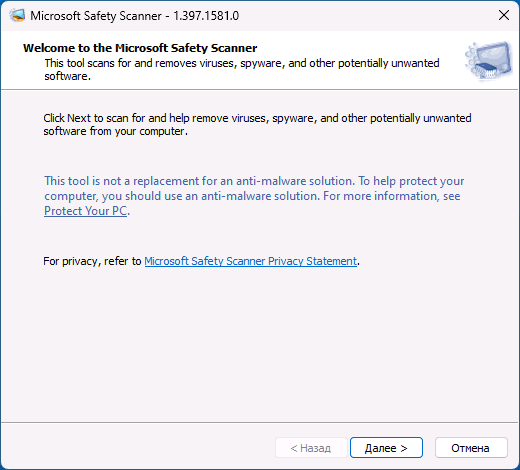
- Выберите тип сканирования: быстрое (проверка расположений, наиболее часто содержащих вирусы), полное (сканирование всей системы) или настраиваемое (будет выполнено быстрое сканирование, а также проверка выбранной вами папки).
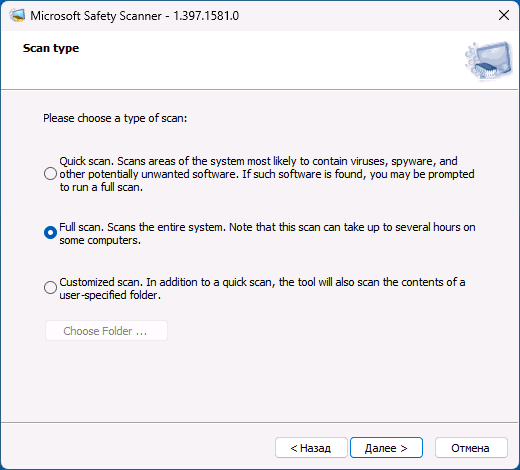
- Дождитесь завершения проверки компьютера на вирусы.
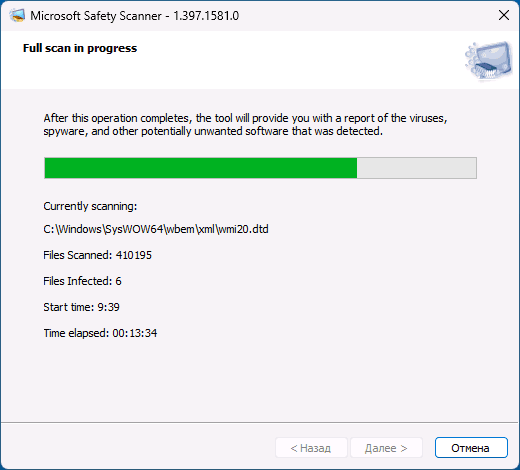
- В результате вы увидите отчет о том, были ли обнаружены вредоносные программы и результат их удаления.
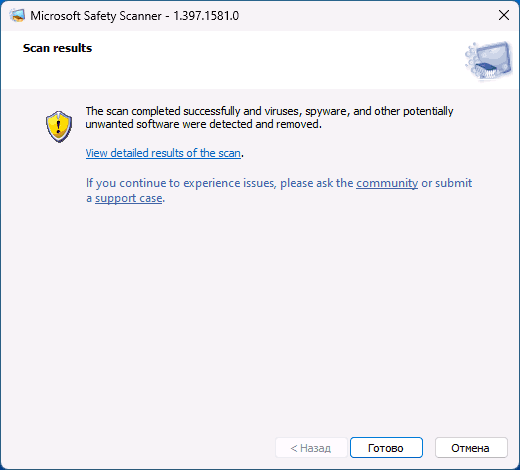
- При нажатии «View detailed results of the scan» вы сможете увидеть список найденных угроз.
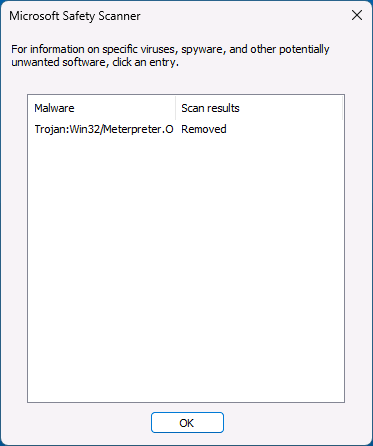
- Утилита сохранит файл журнала в папке
C:\Windows\debug\msert.log
где можно будет получить детальную информацию о выполненных в ходе проверки и очистки компьютера от вирусов действиях.
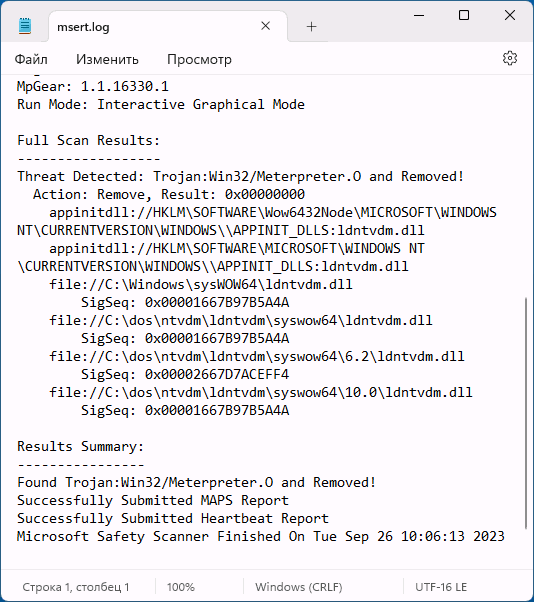
Параметры командной строки
Дополнительно поддерживается запуск утилиты MSERT.exe из командной строки со следующими параметрами:
- /? — диалоговое окно со списком доступных параметров
- /Q — тихий режим
- /N — режим «только обнаружение» без удаления найденных угроз
- /F — принудительное расширенное (полное) сканирование
- /H — обнаружение только угроз с высоким уровнем опасности
- /F:Y — принудительное полное сканирование с автоматическим удалением угроз
Дополнительные сведения
Нюансы, которые следует учитывать при использовании Microsoft Safety Scanner:
- Удаление найденных угроз выполняется автоматически (за исключением случая запуска с параметром /N), без запроса пользователя. При этом могут быть удалены не только вирусы, но, например, части нелицензионных программ и игр (аналогично тому, как их удаляет Microsoft Defender, базы используются одни и те же).
- После использования утилиту MSERT.exe можно удалить — она не обновляется автоматически на компьютере: в будущем для загрузки обновленной версии потребуется снова посетить официальный сайт (базы обновляются с интервалом 10 дней) и скачать новую версию.
Отличия MSERT.exe от MSRT.exe
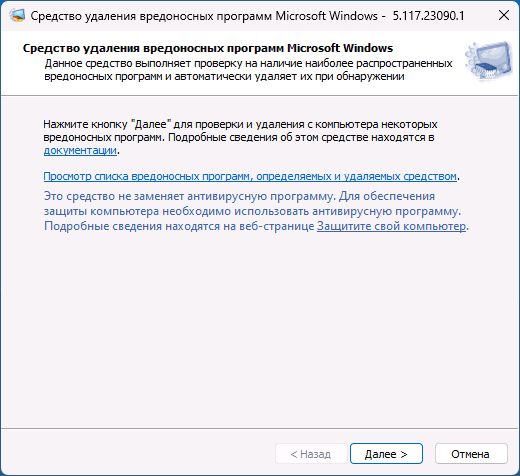
Внимательный читатель мог заметить, что интерфейс Средства проверки безопасности (MSERT.exe) и Средства удаления вредоносных программ Microsoft Windows (MSRT.exe или MRT.exe, подробнее о нем и других средствах удаления вредоносных программ — в этой статье) практически одинаков, однако они не копируют друг друга:
- Microsoft Safety Scanner обновляется раз в 10 дней, средство удаления вредоносных программ — раз в месяц. Также exe — более новый инструмент.
- Загружаемый с официального сайта файл средства удаления вредоносных программ имеет в три раза меньший объем и содержит меньшее количество определений угроз (предназначен для обнаружения лишь конкретного ограниченного списка вредоносного ПО), то есть сканирование в Microsoft Safety Scanner может быть более эффективным: в нём используются те же базы, что и в Microsoft Defender.
Напомню, что рассмотренная утилита не заменяет антивирус и не поддерживает защиту в реальном времени, но может быть удобным инструментом для дополнительной проверки компьютера на вирусы при отсутствии на нём других антивирусных средств Майкрософт.